كيفية قص الفيديو باستخدام برنامج تقطيع الفيديو للأندرويد
- الصفحة الرئيسية
- دعم
- حلول عن Video Editor Pro
- كيفية قص الفيديو باستخدام برنامج تقطيع الفيديو للأندرويد
ملخص
من الشائع جدًا بالنسبة لنا تسجيل مقاطع الفيديو أو تنزيلها على الهاتف. في بعض الأحيان، نقوم بتحريرها لإنشاء مقاطع فيديو أكثر جاذبية. بالنسبة لمستخدمي Android، كيف يقطعون مقاطع الفيديو على هواتفهم الذكية؟ في هذا المقال، سنقدم لكم برنامج تقطيع الفيديو للأندرويد لقص الفيديو.
كيفية استخدام برنامج تقطيع الفيديو للأندرويد لقص الفيديو؟
② ثم افتح وانقر على [Video - فيديو].
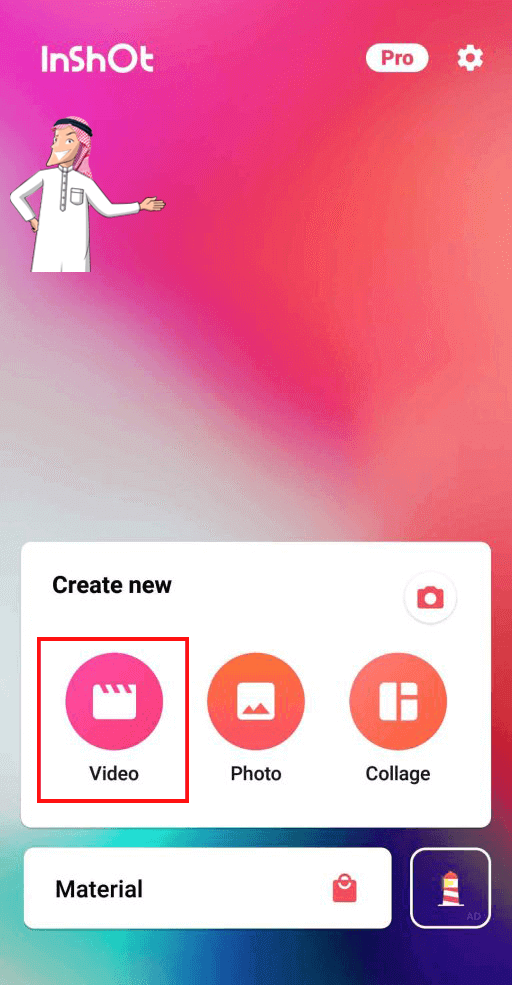
④ انقر فوق وظيفة [Trim - تقليم]، يمكنك تقليم طرفي أو منتصف الفيديو حسب الرغبة، أو تقسيم الفيديو إلى مقاطع متعددة.
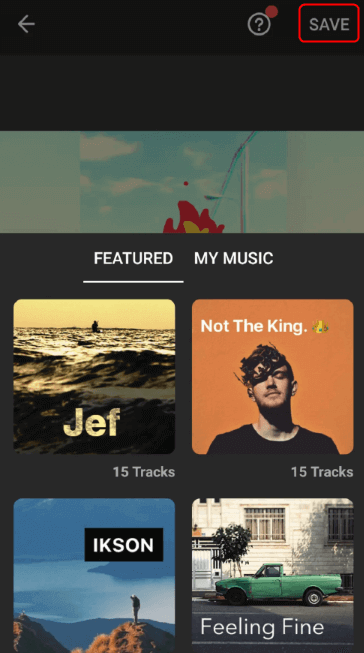

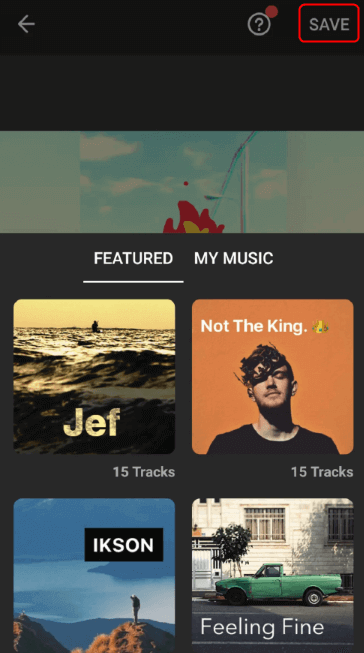
إذا كنت بحاجة إلى إزالة العلامة المائية وإضافة علامة مائية جديدة وتغيير موسيقى الخلفية وإضافة مؤثرات خاصة ودمج بعض مقاطع الفيديو، فيجب عليك استخدام محرر الفيديو الاحترافي لتحرير الفيديو على جهاز الكمبيوتر.
كيفية تحرير الفيديو على الكمبيوتر؟

تسجيل الشاشة تسجيل الشاشة وتسجيل الصوت من الكمبيوتر أوالميكروفون. يقدم خطة التسجيل الشاشة التلقائي.
إعدادات متقدمة لتسجيل الشاشة يمكن للمستخدمين تسجيل الشاشة حسب الرغبة وتخصيص وقت التسجيل، إعداد حجم النافذة ودقة ومعدل الإطار وتعيين تأثيرات خاصة للماوس.
تحويل التنسيق دعم تحويل مقاطع الفيديو والصوت إلى صيغ مختلفة.
تخصيص وضع الضغط دعم تشفير وحفظ الفيديو والصوت.
تحرير الفيديو دمج، اقتصاص، تدوير، قطع وتحويل الفيديو بسهولة. يمكنه إضافة ترجمات وموسيقى الخلفية، وصنع الافتتاح والنهاية للفيلم، إضافة علامات مائية ومجموعة متنوعة من تأثيرات والخ.
تسجيل الشاشة تسجيل الشاشة وتسجيل الصوت من الكمبيوتر أوالميكروفون.
تحويل التنسيق دعم تحويل مقاطع الفيديو والصوت إلى صيغ مختلفة.
تحرير الفيديو دمج، اقتصاص، تدوير، قطع وتحويل الفيديو بسهولة.
② قم بنقل الفيديو المستهدف من الهاتف إلى الكمبيوتر.
③ افتح Renee Video Editor Pro وحدد [Video Toolbox].
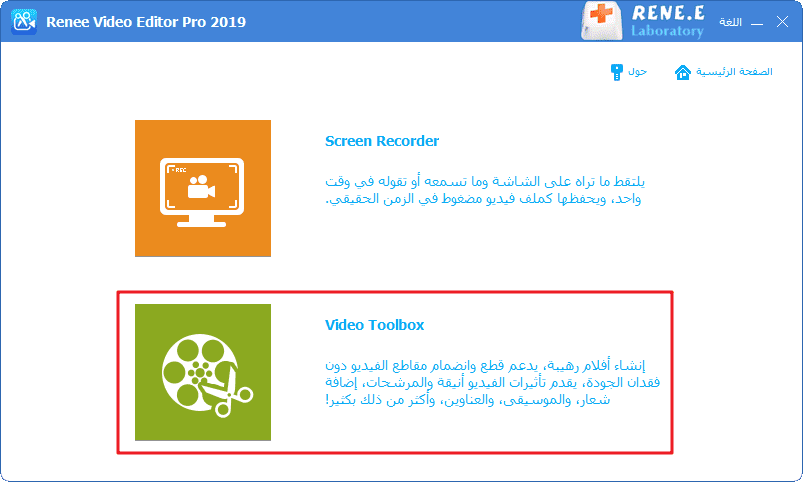
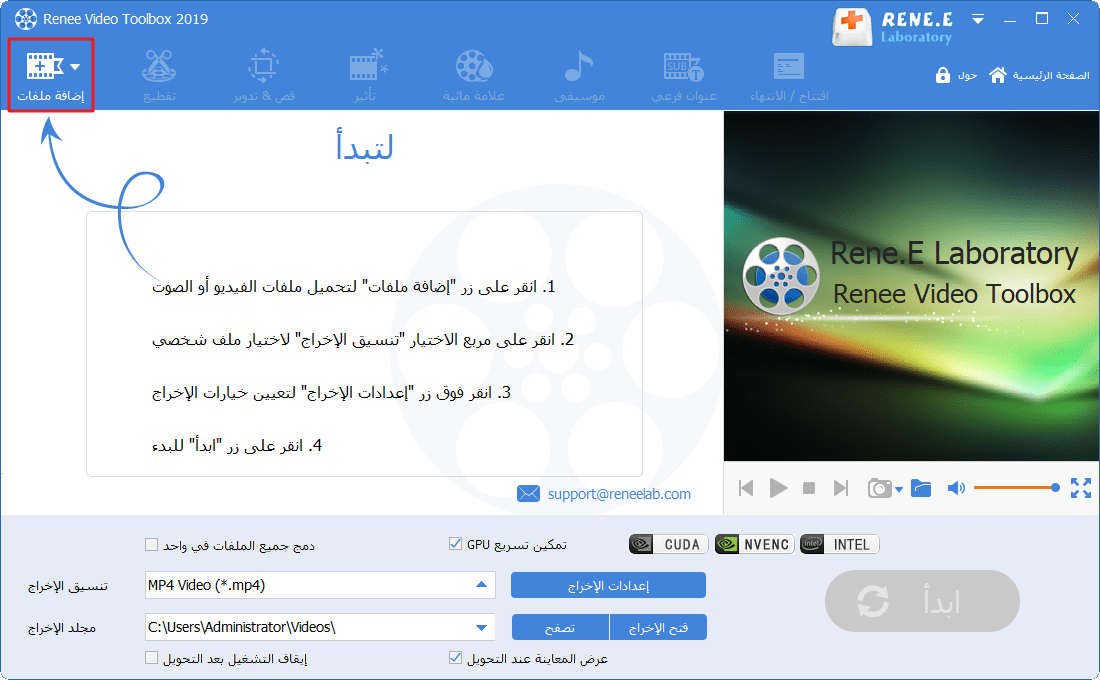
1. إزالة العلامة المائية
- في الوظيفة [علامة مائية] ، انقر فوق الزر [إضافة مزيل العلامة المائية] ثم استخدم المربع لتغطية العلامة المائية الأصلية.
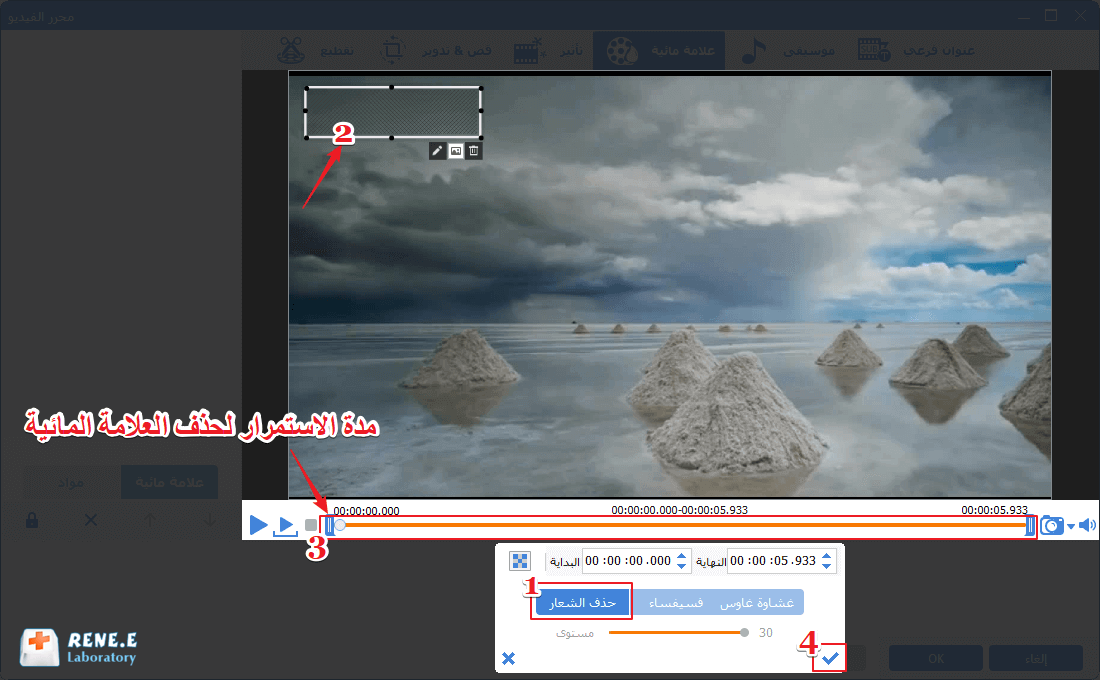
2. تقطيع الفيديو
- في وظيفة [تقطيع]، اسحب شريط التقدم أو اضبط وقت البدء والانتهاء المحددين لقص الفيديو.
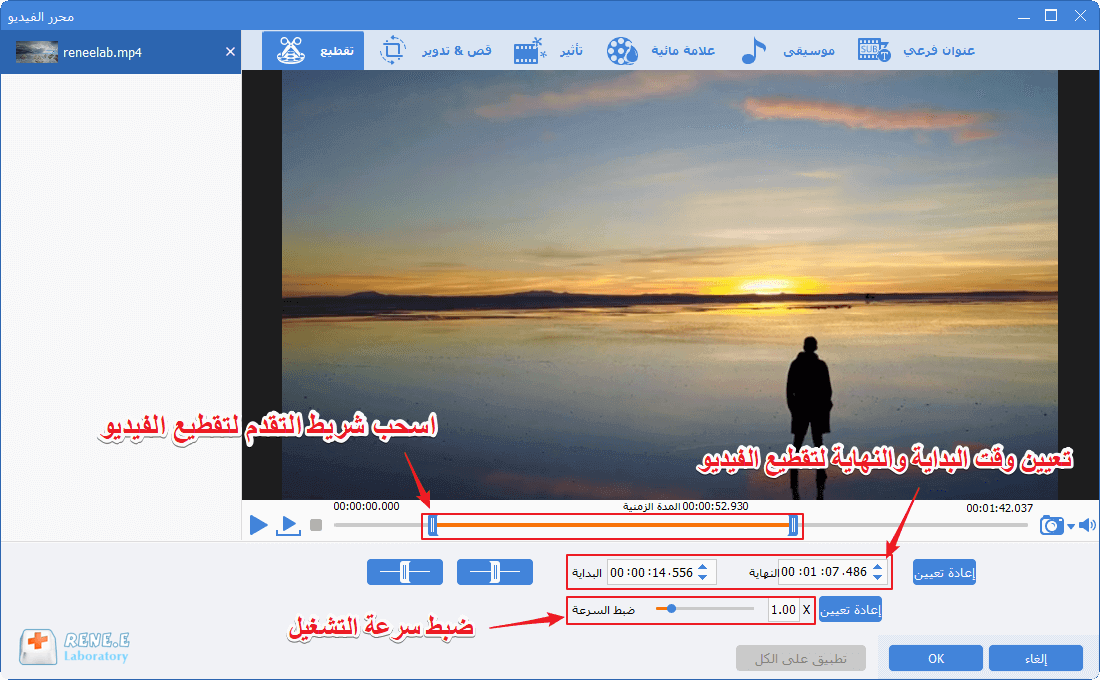
3. تدوير والاقتصاص
- في الوظيفة [تدوير وقص]، حرك المربع لاقتصاص منطقة الفيديو الهدف. يمكنك استخدام هذه الوظيفة لإزالة الأشرطة السوداء. ويدعم تحديد نسبة العرض إلى الارتفاع عند اقتصاص شاشة الفيديو. بعد ذلك، يمكن تدوير شاشة الفيديو أو قلبها.
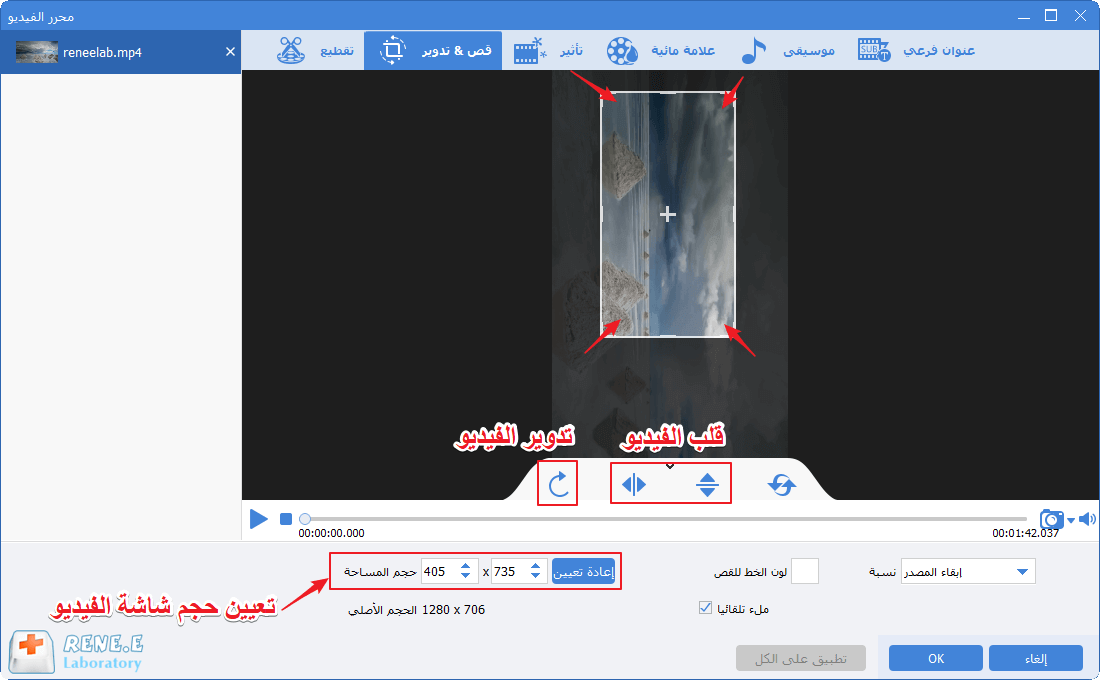
4. إضافة التأثير
- في وظيفة [تأثير]، أضف عوامل تصفية، واضبط قيم سطوع وتباين وإشباع، وقم بتكبير تصغير شاشة الفيديو الجزئية، أو رفع مستوى الصوت أو خفضه.
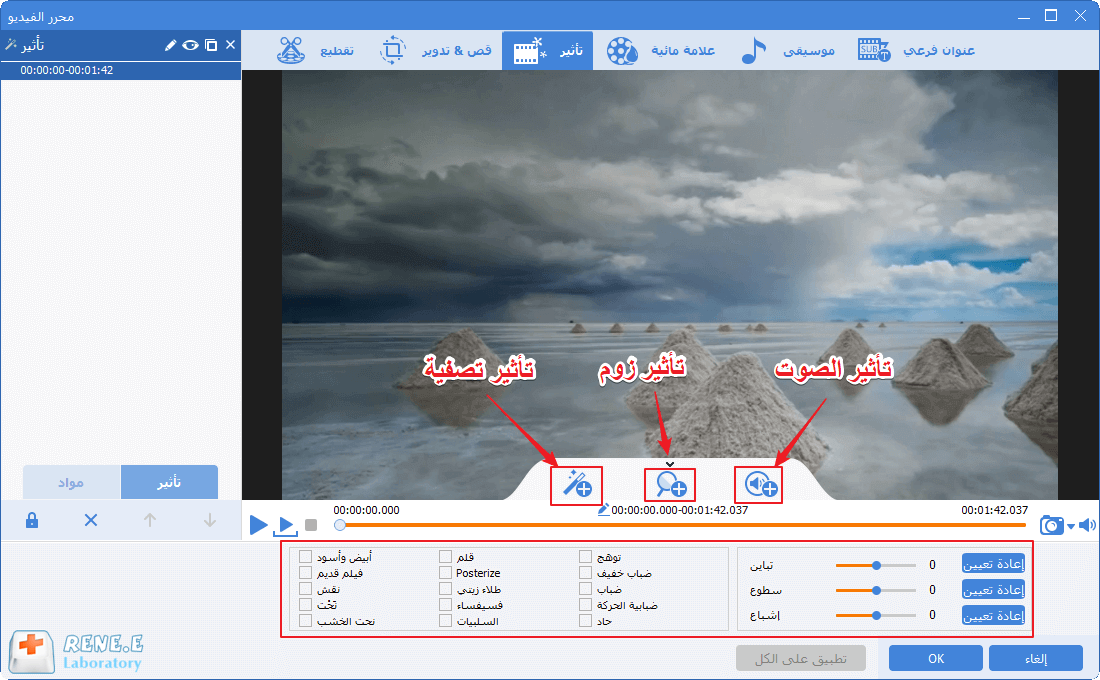
5. إضافة علامة مائية
- في الوظيفة [علامة مائية]، يمكنك إضافة نص وصورة وفيديو وشكل إلى الفيديو، اذا تضيف الفيديو كالعلامة المائية، فيمكنه دمج مقاطع فيديو متعددة في شاشة واحدة.
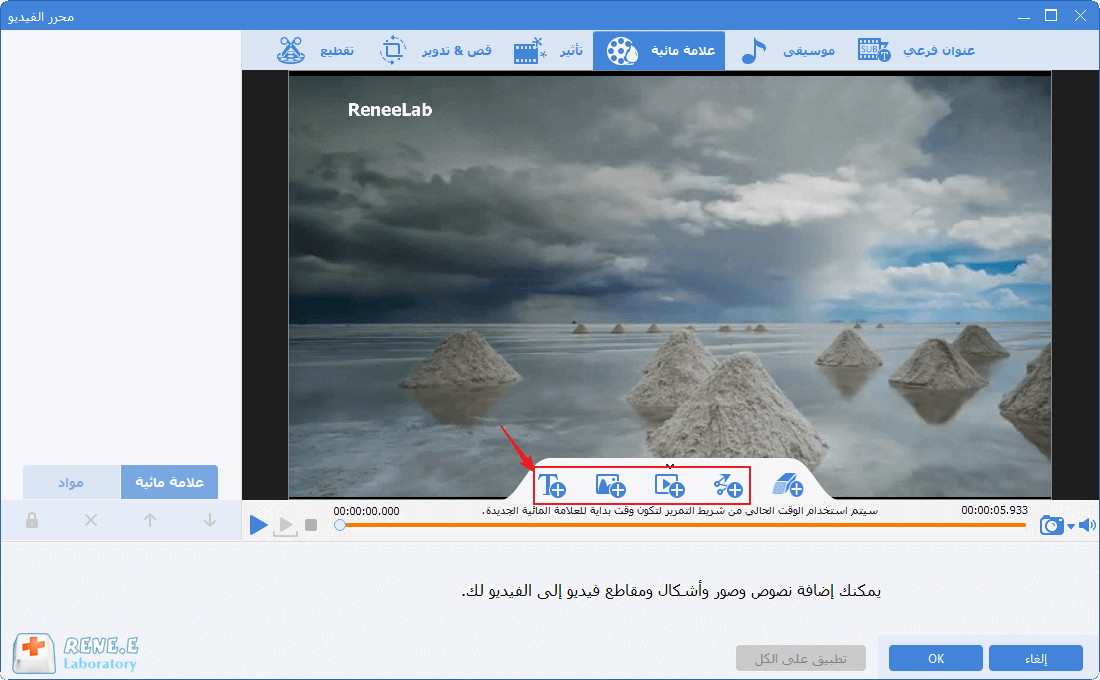
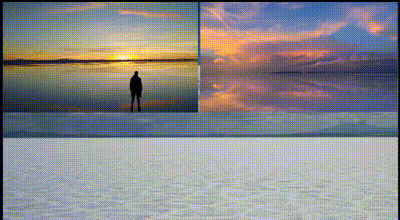
6. إضافة وتغيير موسيقى الخلفية
- في وظيفة [موسيقى]، يمكنك تسجيل الصوت على الفيديو، أو إضافة موسيقى خلفية للفيديو. علاوة على ذلك، يمكنك إزالة الصوت الأصلي من الفيديو.
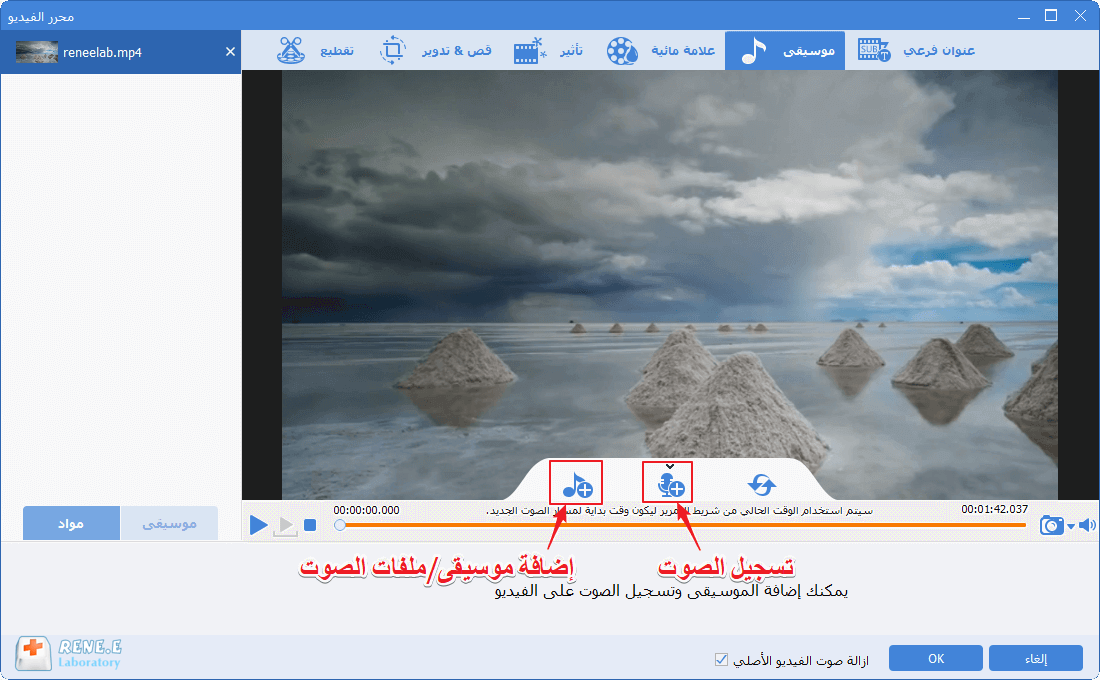
7. إضافة ترجمات
- في وظيفة [عنوان فرعي]، يدعم إضافة بعض الترجمات والملاحظات على الفيديو. يمكن للمستخدمين تحديد موقع النصوص وخطها ونمطها.
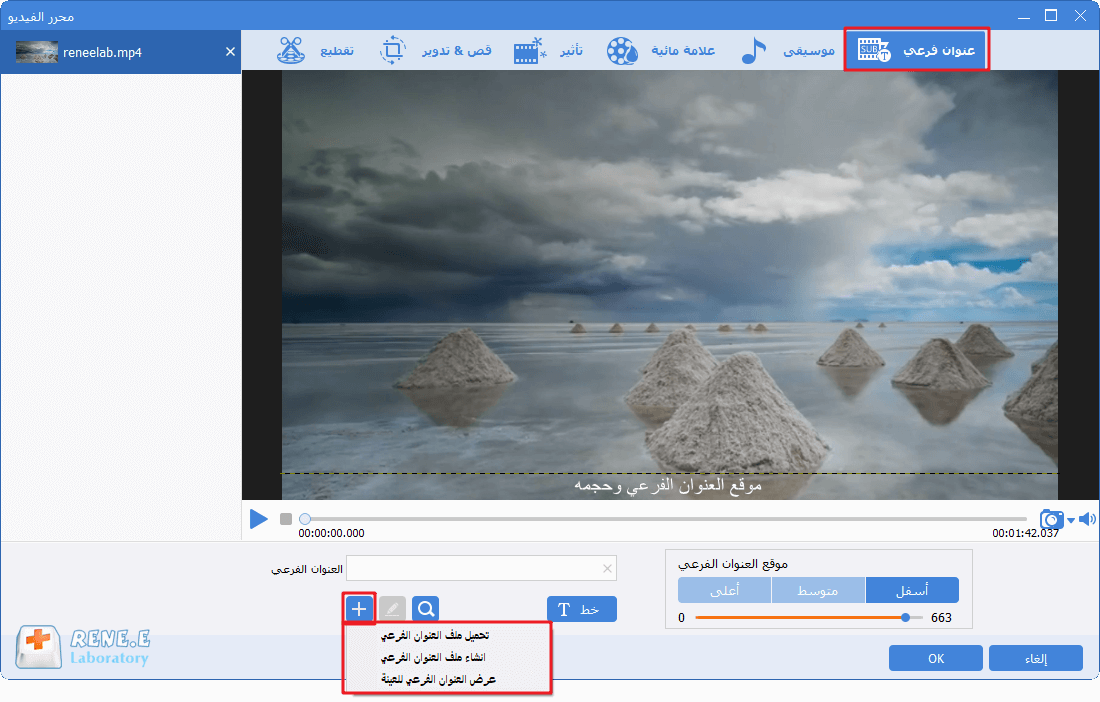
8. إضافة افتتاح / إنهاء
- في الوظيفة [افتتاح/ الإنتهاء]، يمكنك إضافة بعض الافتتاحية والنهاية المفضلة (المؤلف، التاريخ، الافتتاح، الملاحظات الختامية، إلخ) إلى الفيديو لجعل الفيديو أكثر تخصيصًا.
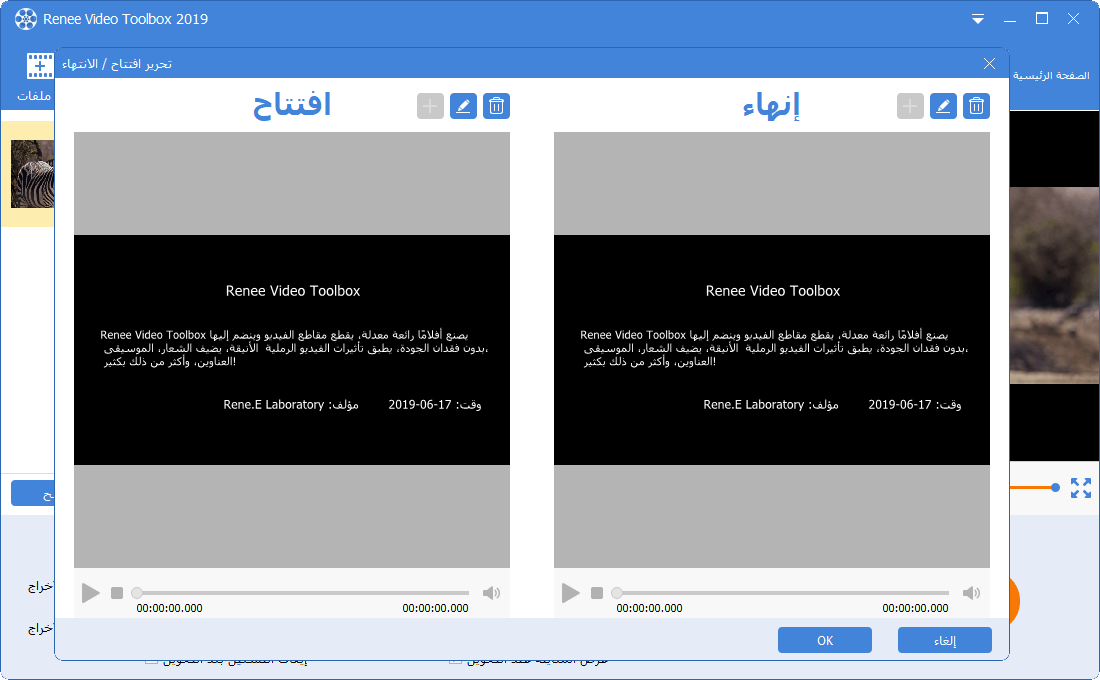
9. دمج الفيديوهات
- إذا كنت تريد دمج مقطعي فيديو أو أكثر، يمكنك تحديد [دمج جميع الملفات في واحد] لدمجها. على الرغم من أن التنسيقات ليست متطابقة، يمكن دمج مقاطع الفيديو بجيد. وهو يدعم إضافة تأثير الانتقال إلى الفيديو.
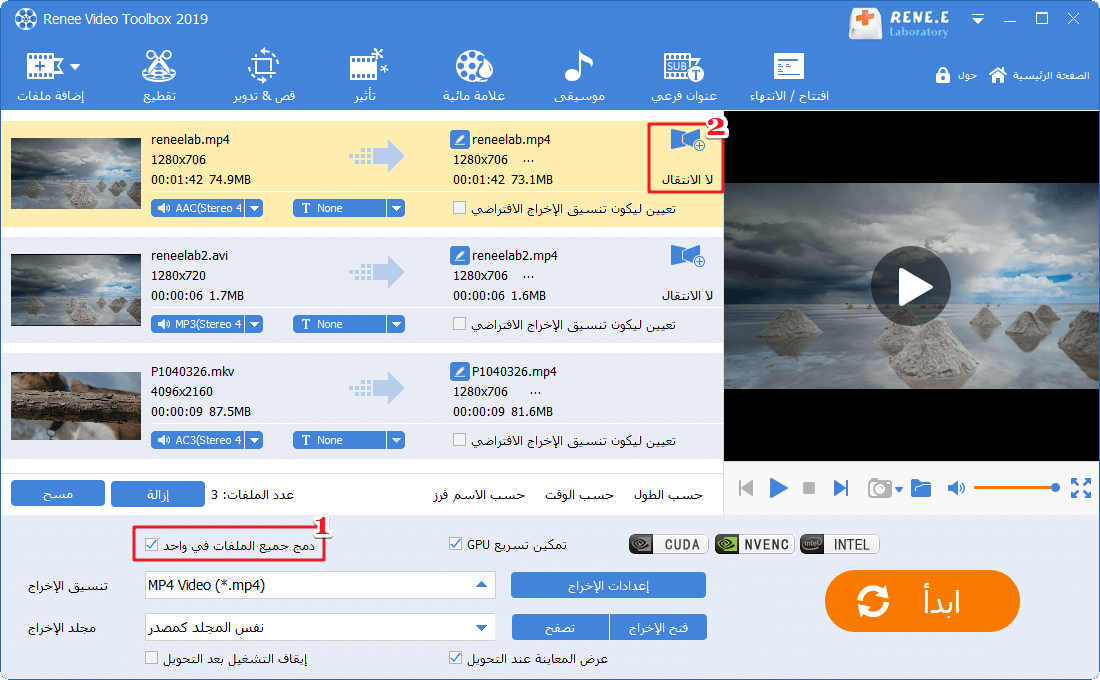
10. تحويل صيغ الفيديو
- عند الانتهاء من التحرير، يمكنك تحديد تنسيق في القسم [تنسيق الإخراج] ثم تحديد مجلد لحفظه. أخيرًا، انقر فوق [ابدأ] لحفظ الملف.
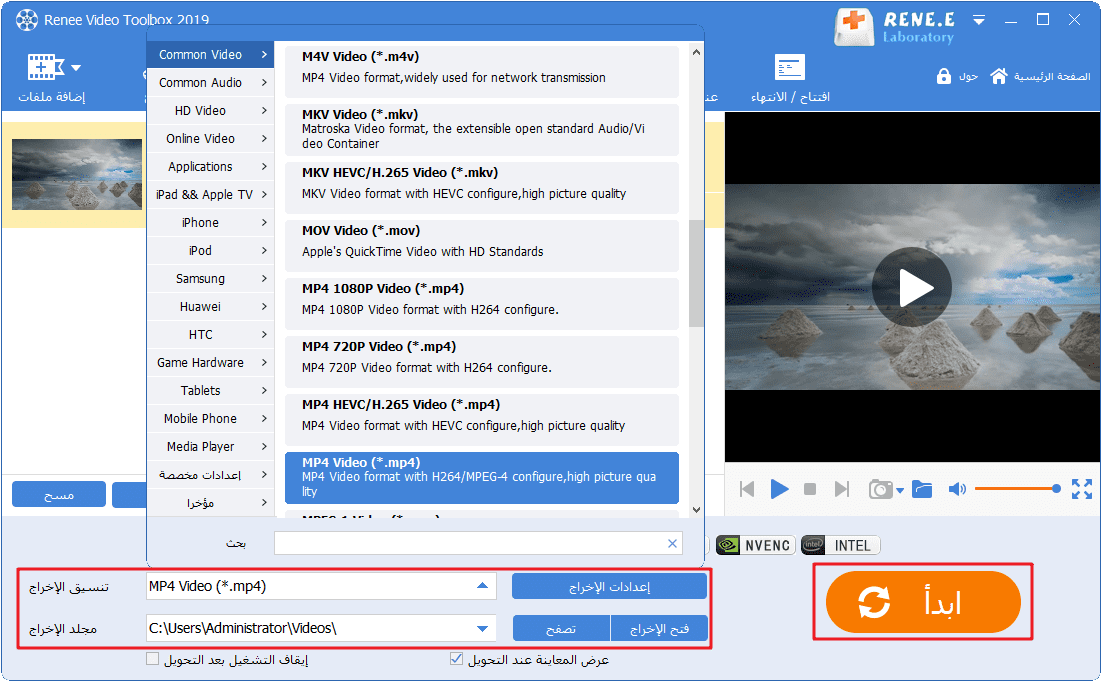
روابط متعلقة :
كيفية تحويل صيغة الفيديو في الايفون إلى صيغة MP4؟
10/09/2020
إسراء : أخذ iPhone حصة سوقية كبيرة في سوق الهواتف الذكية، وقد استخدم على نطاق واسع في حياتنا اليومية. ومع...
توصية برامج تعديل الفيديو المفيدة
14/09/2020
هيفاء : حاليًا، يمكن مشاهدة مقاطع الفيديو القصيرة في كل مكان على الإنترنت. بالمقارنة مع النصوص والصور، تحتوي مقاطع الفيديو...
21/09/2020
عمرو : نظرًا لكونه موقعًا أمريكيًا لمشاركة الفيديو مع أكثر من مليار مستخدم، فإن YouTube لا يدعم حفظ مقاطع الفيديو...
11/09/2020
محمد : أنتج الأمريكيون أول رسوم متحركة في عام 1970. على مدار 100 عام، كان الأنمي، وهو نوع من الرسوم...


